當(dāng)前位置:首頁 > 幫助中心 > 大白菜u盤怎么裝系統(tǒng),大白菜u盤怎么裝系統(tǒng)win7
大白菜u盤怎么裝系統(tǒng),大白菜u盤怎么裝系統(tǒng)win7
當(dāng)您的電腦系統(tǒng)出現(xiàn)問題或者您希望進(jìn)行系統(tǒng)升級時,重裝系統(tǒng)是一個常見且有效的解決方法。使用U盤進(jìn)行重裝系統(tǒng)可以為您提供更快速、便捷的操作體驗,讓您的電腦重新煥發(fā)活力。無論是系統(tǒng)崩潰、病毒感染還是性能下降,重裝系統(tǒng)都是一個可靠的解決方案。在本教程中,我們將向您介紹大白菜u盤怎么裝系統(tǒng)win7,讓您輕松應(yīng)對各種系統(tǒng)相關(guān)的問題。
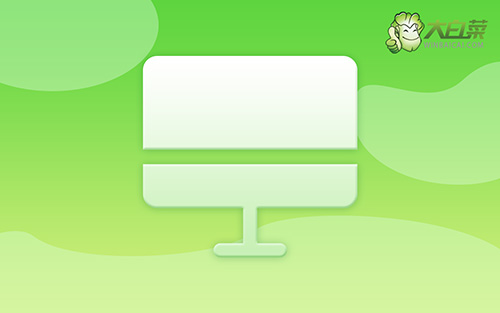
大白菜u盤怎么裝系統(tǒng),
一、制作大白菜u盤
1、準(zhǔn)備工具:一個質(zhì)量好的u盤,大白菜U盤啟動盤制作工具。

2、打開大白菜U盤啟動盤制作工具后,如圖設(shè)置,點擊制作U盤啟動盤就可以了。

3、成功制作大白菜U盤啟動盤后,即可下載保存需要使用的系統(tǒng)鏡像。

二、啟動大白菜u盤
1、如果你不清楚電腦主板的bios快捷鍵,也可以直接查詢對應(yīng)的u盤啟動快捷鍵進(jìn)行設(shè)置。

2、將大白菜u盤接入電腦,即可通過u盤啟動快捷鍵,設(shè)置電腦從u盤啟動,進(jìn)入主菜單。

3、最后,如圖所示,選中【1】啟動Win10X64PE選項,回車進(jìn)入大白菜桌面即可。

三、大白菜u盤啟動盤重裝系統(tǒng)
1、首先,我們打開大白菜一鍵裝系統(tǒng)的軟件,如圖勾選,點擊“執(zhí)行”進(jìn)行操作。

2、稍后,在還原界面中,涉及部分系統(tǒng)設(shè)置,只需默認(rèn)勾選,點擊“是”即可。

3、在系統(tǒng)安裝界面中,勾選重啟的選項,等待電腦第一次重啟時,拔掉u盤啟動盤。

4、在大白菜進(jìn)行系統(tǒng)部署階段,電腦還會多次重啟,無需理會,直至安裝win7系統(tǒng)成功。

希望大白菜u盤怎么裝系統(tǒng)win7的教程能夠為您提供有用的指導(dǎo),讓您順利進(jìn)行電腦的重裝系統(tǒng)操作。重裝系統(tǒng)可能是一個稍微復(fù)雜的過程,但通過正確的操作和謹(jǐn)慎的態(tài)度,您將能夠成功完成。在進(jìn)行重裝系統(tǒng)之前,請確保備份系統(tǒng)重要的數(shù)據(jù),并做好計劃,以避免不必要的麻煩。

